لقطات شاشة كاملة الصفحة على Safari لا تعمل؟ إليك كيفية إصلاحه
يحصل Safari على العديد من الميزات الجديدة الكبيرة في iOS 13 و iPadOS 13. مدير تنزيل جديد ، وميزات تصفح على مستوى سطح المكتب لأجهزة iPad وغيرها الكثير. ولكن هناك شيء واحد لا يتم التحدث عنه تقريبًا مثل قرص في عرض ترميز لقطة الشاشة لسفاري. يمكنك الآن التقاط لقطات كاملة لمقاطع الشاشة لمواقع الويب على iOS 13 و iPadOS 13. وإليك كيفية عملها.
هذا أكثر من ميزة ترميز لقطة شاشة iOS أكثر من ميزة Safari. إنه يعمل فقط في Safari الآن. نأمل أن في المستقبل ، Apple يتيح ذلك في iMessages وأي تطبيق مراسلة مثل WhatsApp أيضًا. تتمتع هواتف Android بهذه الميزة لفترة طويلة الآن.
اتبع هذه النصائح الثلاث البسيطة لإصلاح لقطات الشاشة بملء الصفحة إذا توقفت عن العمل في Safari على جهاز iPhone أو iPad.
سفاري لقطة شاشة كاملة
Safari هو متصفح رائع يسمح لك بتصفح الإنترنت بأقل قدر من التشتيت حتى أنه يسمح لك بأخذ لقطات شاشة كاملة لصفحات الويب أو المستندات أو رسائل البريد الإلكتروني التي تتجاوز شاشة iPhone ، مما يسمح لك بحفظ هذه الملفات الطويلة كملف PDF.
لأخذ لقطة شاشة بصفحة كاملة ، مع تمرير لقطة شاشة لصفحة ويب ، التقط لقطة شاشة كما تفعل عادةً أثناء استخدام Safari ، ثم انقر فوق المعاينة وحدد Full Page في الجزء العلوي. يمكنك بعد ذلك اختيار حفظ PDF في الملفات أو أيقونة المشاركة لإرسالها إلى مكان آخر.
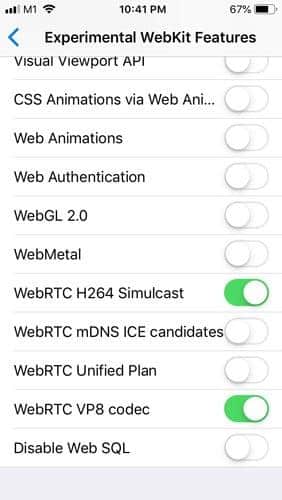
ماذا تفعل عندما لا تعمل لقطات الشاشة بملء الصفحة
جرب هذه النصائح إذا لم تتمكن من التقاط لقطات شاشة كاملة الصفحة في Safari.
-
تحقق من إصدار iOS الخاص بك
تتوفر لقطات شاشة بملء الصفحة لمستخدمي iPhone الذين يعملون بنظام iOS 13 والإصدارات الأحدث أولاً ، تأكد من أن جهاز iPhone الخاص بك يعمل بإصدار iOS يدعم الميزة من خلال الانتقال إلى الإعدادات> عام> حول .
إذا لم يكن نظام التشغيل لديك هو المشكلة ، فتأكد من التحقق من التطبيق الذي تستخدمه عند محاولة التقاط لقطة شاشة كاملة الصفحة إنه يعمل فقط مع Safari.
-
تأكد من أنك في Safari
هناك أوقات ، بناءً على ما تتصفحه ، سيعيد Safari توجيهك إلى تطبيق مدمج آخر ، مثل Apple Books أو Files أو Messages لا تتوفر لقطات الشاشة بملء الصفحة في التطبيقات أو المتصفحات الأخرى.
-
إزالة Safari من أي مجلدات الشاشة الرئيسية
قد يحتوي التحديث الأخير على خطأ حيث لا يمكن الوصول إلى لقطات شاشة كاملة الصفحة إذا فتحت Safari من مجلد.
إذا تم تجميع Safari مع تطبيقات أخرى في مجلد على الشاشة الرئيسية ، فقم أولاً بإزالة Safari من المجلد ووضعه في مكان ما على الشاشة الرئيسية نفسها ثم قم بتشغيل التطبيق وحاول التقاط لقطة شاشة يجب أن ترى خيار Full-Page مرة أخرى.
ومع ذلك ، إذا كنت لا تحب الشاشة الرئيسية المزدحمة ، فيمكنك أيضًا تشغيل Safari من مكتبة التطبيقات.
تعد لقطات الشاشة بملء الصفحة طريقة سهلة لحفظ صفحات الويب بأكملها للقراءة لاحقًا في وضع عدم الاتصال أو لأغراض أخرى باستخدام هذه النصائح السهلة لاستكشاف الأخطاء وإصلاحها ، يمكنك الاستفادة من هذا الاختراق البسيط مرة أخرى.




